Technische Infos/E-Mail/Spamaussortierung/Netscape 4.x: Unterschied zwischen den Versionen
< Technische Infos | E-Mail | Spamaussortierung
Zur Navigation springen
Zur Suche springen
K (hat „E-Mail Spam Netscape 4.x“ nach „Technische Infos/E-Mail/Spamaussortierung/Netscape 4.x“ verschoben) |
Keine Bearbeitungszusammenfassung |
||
| Zeile 1: | Zeile 1: | ||
[[Kategorie:E-Mail]] | [[Kategorie:E-Mail]] | ||
====Aktivierung des Spam-Filters==== | |||
#Rufen Sie im Menü "Bearbeiten" -> "Nachrichtenfilter..." auf.<br><br>[[Bild:netscape4_1.jpg|link=]]<br><br> | |||
=Aktivierung des Spam-Filters | #Dort klicken Sie auf die Schaltfläche "Neu". | ||
#In dem sich öffnenden Fenster klicken Sie bitte auf die Schaltfläche "Erweitert...". | |||
#Dort fügen Sie eine neue Nachrichtenkopfzeile mit dem Namen 'X-Spam-Flag' ein. | |||
#Nach dem Klicken auf "Hinzufügen", kommen Sie mit einem Klick auf "Ok" wieder in das Nachrichtenfilter-Fenster.<br><br>[[Bild:netscape4_2.jpg|link=]]<br><br> | |||
#Erzeugen Sie einen neuen Ordner namens "caughtspam", in dem Sie auf "Neuen Ordner..." klicken. | |||
#Geben Sie der Regel den Namen "Antispam" und füllen Sie die Felder gemäss dem folgenden Screenshot aus.<br><br>[[Bild:netscape4_3.jpg|link=]]<br><br> | |||
#Falls Sie schon Regeln haben, müssen Sie diese Anti-Spam-Regel ganz nach oben bringen. | |||
#Dies geschieht im Fenster, welches Sie über das Menü "Bearbeiten" -> "Nachrichtenfilter..." aufrufen. | |||
Version vom 29. Juni 2010, 13:31 Uhr
Aktivierung des Spam-Filters
- Rufen Sie im Menü "Bearbeiten" -> "Nachrichtenfilter..." auf.
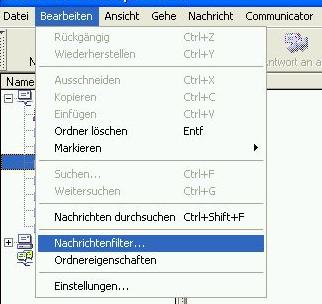
- Dort klicken Sie auf die Schaltfläche "Neu".
- In dem sich öffnenden Fenster klicken Sie bitte auf die Schaltfläche "Erweitert...".
- Dort fügen Sie eine neue Nachrichtenkopfzeile mit dem Namen 'X-Spam-Flag' ein.
- Nach dem Klicken auf "Hinzufügen", kommen Sie mit einem Klick auf "Ok" wieder in das Nachrichtenfilter-Fenster.

- Erzeugen Sie einen neuen Ordner namens "caughtspam", in dem Sie auf "Neuen Ordner..." klicken.
- Geben Sie der Regel den Namen "Antispam" und füllen Sie die Felder gemäss dem folgenden Screenshot aus.

- Falls Sie schon Regeln haben, müssen Sie diese Anti-Spam-Regel ganz nach oben bringen.
- Dies geschieht im Fenster, welches Sie über das Menü "Bearbeiten" -> "Nachrichtenfilter..." aufrufen.